作为托普学院的学生,自从宽带dr.com升级到5.2后就不能共享上网了,苦思特别之道!终于发现了这条方法,现在共享给大家!共享无罪、使用有理!
1、下载一个"processe explorer"就是用它吧客户端里检测共享的线程挂起,然后实现我们的功能的。
下载地址
64位系统:
虽然更换了下载方式,但资源并未删除,您可以在文章评论留言提醒我,逍遥将在第一时间补上此下载资源的链接。非常您的支持!点击立即留言
32位系统:
虽然更换了下载方式,但资源并未删除,您可以在文章评论留言提醒我,逍遥将在第一时间补上此下载资源的链接。非常您的支持!点击立即留言
2、右键以管理员身份运行这个程序
找到DrClient.exe双击打开
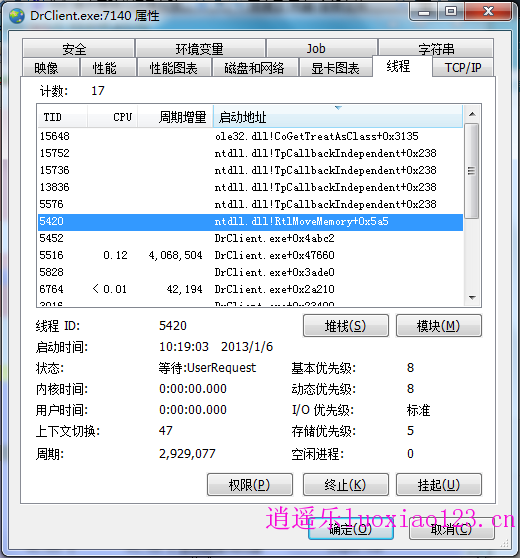
找到启动地址,把所有ntdll.dll开头的线程全部挂起,然后确定。
3、然后校园网就可以完美的共享了。

1、以管理员身份运行命令提示符(开始->搜索框输入cmd,出来的cmd.exe上右键管理员身份运行,或者win+R打开运行提示框,输入cmd并回车)。

2、然后输入:netsh wlan set hostednetwork mode=allow ssid=8109 key=123456
其中:
Mode:是否启用虚拟Wifi网卡,改为disallow则为禁用
Ssid:设定无线网络的名称
Key:设定无线网络的密码(8位以上) 注意以上均不要使用中文字符

然后打开网络共享中心--更改适配器设置,你会发现多了一个Microsoft Virtual wlan Miniport Adapter,对了,这个就是我们刚才虚拟出来的无线网络适配器。

4、启用“Internet连接共享”
打开控制面板找到并打开“网络和共享中心”窗口,右键单击已连接到Internet的网络连接,选择“属性”,在托普的同学直接本地连接,右键属性,切换到“共享”选项卡,选中其中的复选框,并选择允许其共享Internet的网络连接在这里即我们的无线网络连接2然后确定。
 确定之后,提供共享的网卡图标旁边会出现“已共享”标志
确定之后,提供共享的网卡图标旁边会出现“已共享”标志

在命令提示符中输入:netsh wlan start hostednetwork
开启我们之前设置好的无线网络(将代码中start改为stop即可关闭该无线网)。

OK!大家打开右下角网络连接看看

这样就共享完成了!
当然了为了方便大家,我做了2个bat批处理文档,欢迎大家使用,一键打开或关闭共享!
下载地址:
虽然更换了下载方式,但资源并未删除,您可以在文章评论留言提醒我,逍遥将在第一时间补上此下载资源的链接。非常您的支持!点击立即留言

根据教程前面任务做完后 管理员运行 打开无线网络.bat 文件即可启动wifi共享, 关闭无线网络.bat 则是
关闭共享!
感谢大家对逍遥乐的支持!
欢迎大家设置我的推广导航主页http://www.2345.com/?k548097
欢迎大家访问我的个人博客网站 逍遥乐IT博客 https://www.luoxiao123.cn/
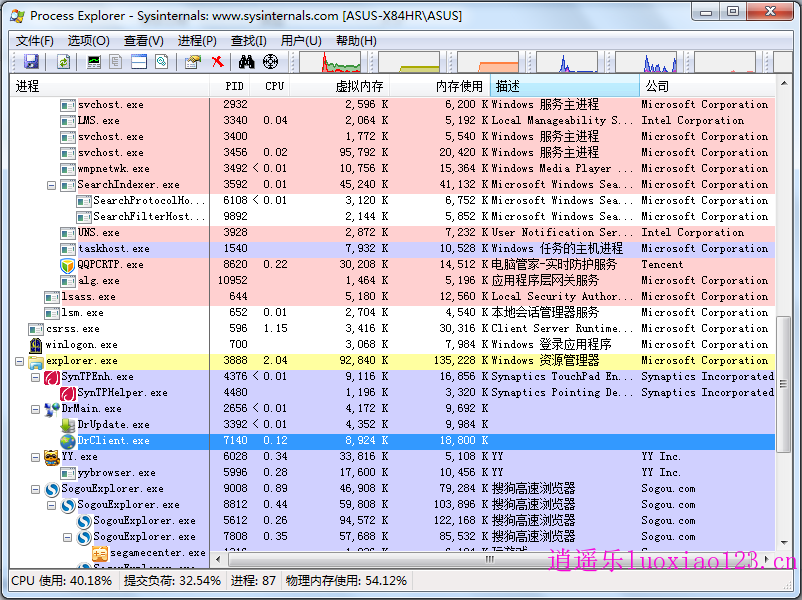






最新评论